MusicMaster Blog
Welcome to MusicMaster – June 2012 Publicado por Webmaster en junio 25th, 2012
Radio France FIP – Paris, France
WGTE-FM – Toledo, OH
Cidade FM, Radio Comercial, M80, Smooth FM, Star FM – Lisbon, Portugal
KOKE-FM – Austin, TX
Radio Pingvin – Belgrad, Serbia

Canción Segue Paneles En El Editor De Programación Publicado por Jesus Rodriguez en junio 25th, 2012
By Paul Ziino
Una nueva característica en 5.0 es la canción Segue paneles. Abra el Editor del programa y active la barra de resultados haciendo clic en el icono conmutar las barras de herramientas, seleccionando la ficha barras de herramientas, y comprobación de la barra de resultados en la lista.
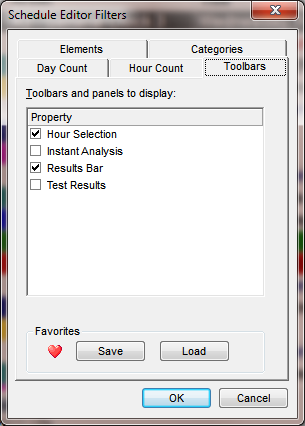 Ahora dentro de la barra de resultados puede con el botón derecho y personalizar su diseño. Dos nuevos paneles, canción Segue: separación y canción Segue: juega más cercano están disponible y se pueden agregar a la barra de resultados.
Ahora dentro de la barra de resultados puede con el botón derecho y personalizar su diseño. Dos nuevos paneles, canción Segue: separación y canción Segue: juega más cercano están disponible y se pueden agregar a la barra de resultados.
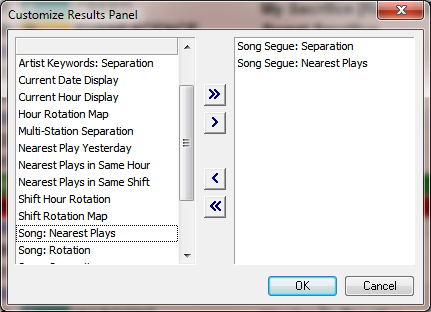 Una vez que haya agregado uno o ambos de los paneles a su diseño, haga clic en una canción en el Editor de programación. MusicMaster mira la canción antes de en el registro y búsqueda hacia atrás y adelante en la historia disponible para encontrar cuando el tiempo de la última/next de esas dos canciones escuchado seguida de cada una en ese orden. Esa información se mostrará en los paneles de la canción Segue.
Una vez que haya agregado uno o ambos de los paneles a su diseño, haga clic en una canción en el Editor de programación. MusicMaster mira la canción antes de en el registro y búsqueda hacia atrás y adelante en la historia disponible para encontrar cuando el tiempo de la última/next de esas dos canciones escuchado seguida de cada una en ese orden. Esa información se mostrará en los paneles de la canción Segue.
En el ejemplo siguiente, el “Jump” es la canción seleccionada. MusicMaster está mirando en el último momento “Jump” y “Cyanide” escuchado espalda con espalda en ese orden juntos ambos hacia atrás y adelante. El panel de separación presenta la información en días horas: minutos: en este caso “Jump” escuchado después de “Cyanide” en 1 día, 4 horas y 11 minutos. El panel de juego más cercano presenta la información con la fecha y hora específicas de ese juego, el 4 de febrero a las 12:25 am. Rondando en cualquier panel presentará un globo que muestra la información completa que se encuentra en una combinación de ambos paneles.
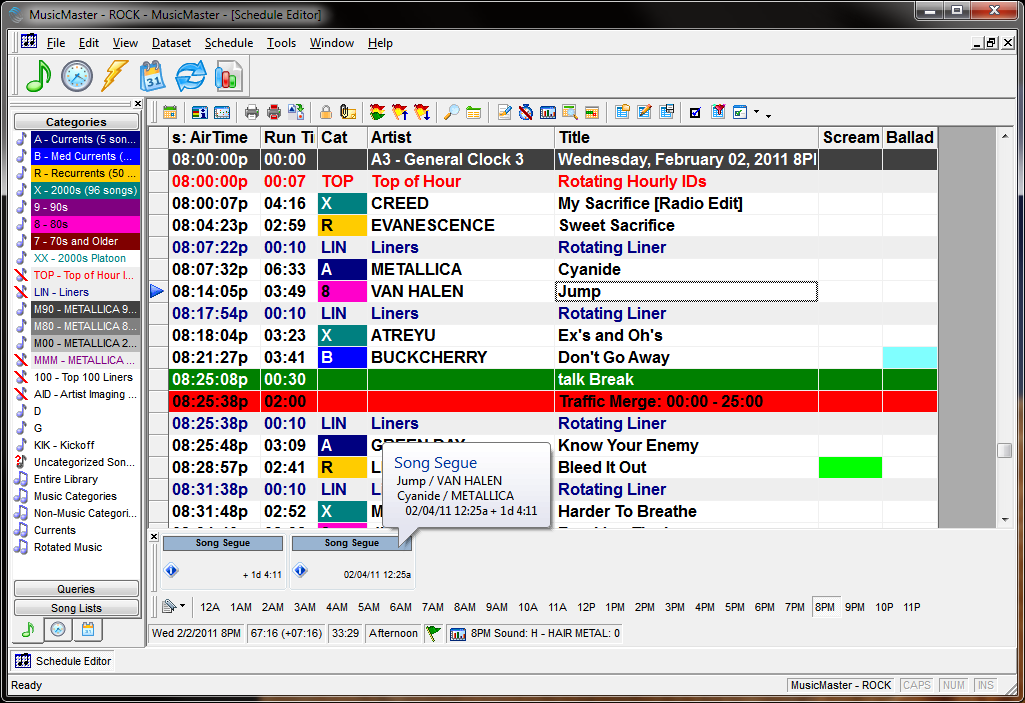
Los paneles de la canción Segue probar cualquier elemento programado de una categoría de MusicMaster. Así que si hacemos click en “Cyanide”, MusicMaster nos dirá el tiempo pasado o siguiente que jugo al lado de “Rotación Liner”. Sin embargo, podemos decir MusicMaster ignorar elementos que son hasta 15 segundos de duración. Esto se hace en propiedades de herramientas/opciones/adicional. Bajo el encabezado del programa encontrará SegueGapTime. Se puede utilizar un valor de 0-15, que representa la duración en segundos de artículos aquí desea los paneles Segue a ignorar. Una vez ajustado, haga clic en aplicar y aceptar y ahora cuando hacemos click en “Cyanide”, MusicMaster ignorará el “forro de rotación” y en su lugar prueba contra “Sweet Sacrifice” y presentar esos datos para nosotros en los paneles de la canción Segue. Tenga en cuenta que tendrá que cerrar y volver a abrir el Editor de programación para el ajuste para sujetar.
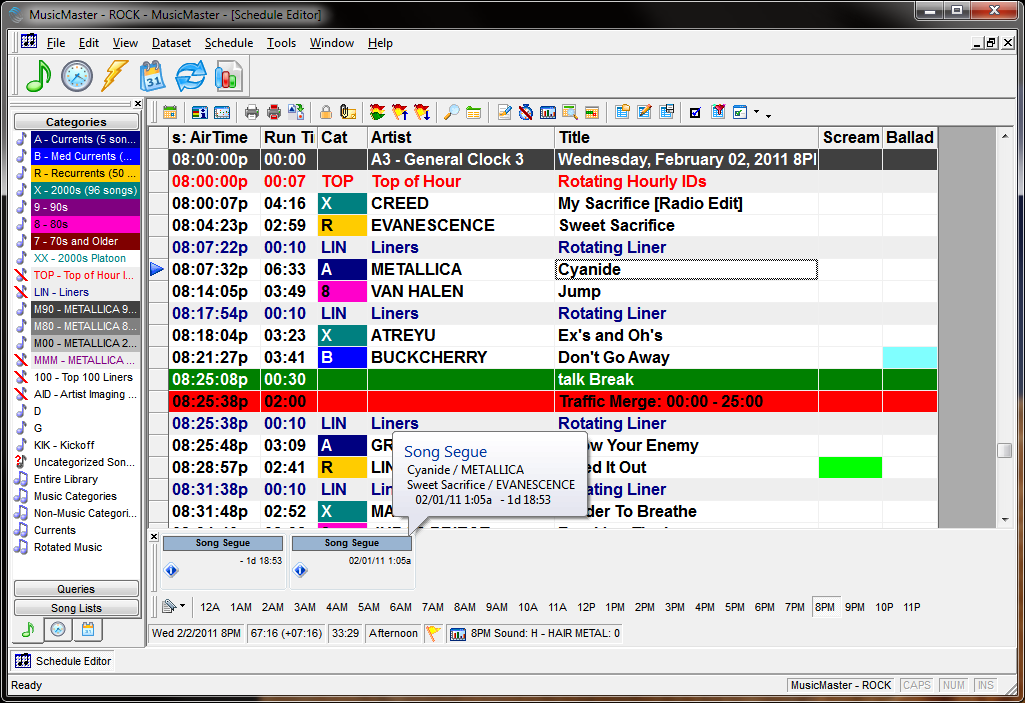
Los paneles de la canción Segue son sólo una de muchas novedades en 5.0. Póngase en contacto con su asesor de programación de música o Compruebe hacia fuera nuestro “nuevo boletín de características 5.0” (PDF) disponible en descargas en el centro de apoyo para aprender acerca de todos ellos!
Armando Su Base De Datos Con Información Sobre El Artista Publicado por Jesus Rodriguez en junio 11th, 2012
Por Drew Bennett
Hoy, voy a repasar algunas de las características que han estado en MusicMaster durante algún tiempo, pero voy a mostrar una nueva forma de utilizarlos. El cambiador de la masa y el navegador Web pueden trabajar juntos para traer información de artista serio a la base de datos.
 Estaba construyendo una base de datos el otro día y quería agregar alguna funcionalidad que mostró el navegador de web MusicMaster. Me encanta esa característica. Puede hacer tanto con ella, de referencia en el sitio web de la banda a la lista de el video de YouTube. Una de las cosas que me gusta para comprobar hacia fuera cuando se trata de información de la banda de Wikipedia. Normalmente, una página de la banda va a ser actualizada por un ventilador o la banda ellos mismos y para que la información tiende a ser actual y puedo conseguir cualquier tipo de información que necesito sobre la banda de una página de Wikipedia.
Estaba construyendo una base de datos el otro día y quería agregar alguna funcionalidad que mostró el navegador de web MusicMaster. Me encanta esa característica. Puede hacer tanto con ella, de referencia en el sitio web de la banda a la lista de el video de YouTube. Una de las cosas que me gusta para comprobar hacia fuera cuando se trata de información de la banda de Wikipedia. Normalmente, una página de la banda va a ser actualizada por un ventilador o la banda ellos mismos y para que la información tiende a ser actual y puedo conseguir cualquier tipo de información que necesito sobre la banda de una página de Wikipedia.
El reto que tenía frente a mí era que yo tenía una base de datos de más de 900 canciones. Para generar una lista de todas las páginas y Wikipedia así que parecía una tarea que difícil hasta que se me ocurrió que yo podría ser capaz de cambiar la masa campo y construir la dirección URL que forma esto. Funcionó y quiero compartir los pasos, ya que es una manera rápida y fácil de armar su base de datos con información de algún artista.
¿Sabía usted que cada URL de Wikipedia comienza con http://en.wikipedia.org/wiki/? Es cierto. Cada uno comienza así. Por lo tanto, revisé algunas páginas de artista. Por ejemplo, el URL de Wikipedia para la entrada de Aerosmith es http://en.wikipedia.org/wiki/Aerosmith. Eso es genial, pero ¿qué pasa con alguien como Bryan Adams o incluso Crosby Stills y Nash? Wikipedia sólo pone un guión bajo en lugar de los espacios. Así que la entrada de Wikipedia de Bryan Adam es http://en.wikipedia.org/wiki/Bryan Adams.
Esto facilita la creación de la URL de Wikipedia en MusicMaster super fácil y me gustaría tomar esta vez dar las gracias a los genios de Wikipedia por hacer el URL simple. Me gustaría comprar una pizza si sabía quién eras.
El primer paso para hacer referencia a una entrada de Wikipedia en una tarjeta de la canción de MusicMaster es definir el campo de URL de canciones en la base de datos. En mi base de datos, incluí un campo especial denominado URL. Si no tienes un campo URL, puede cambiar el nombre de un campo de texto existente y utilizar ese campo. Para buscar un campo existente vaya al conjunto de datos, biblioteca, campos y busque un campo con la palabra, ‘Texto’, en la columna tipo de reto. Esto significa que el campo es un campo de texto y puede utilizarse para albergar una dirección URL. Nota: Asegúrese de que el campo de texto muestra una longitud de 255. Usted necesitará todo el espacio que se puede obtener de la longitud de una dirección URL. Una vez que encuentre un campo que se utiliza, el nombre URL y aceptar lo antes de cerrar el Editor de base de datos de campo.
Antes de comenzar llenando nuestras tarjetas de la canción, que queremos configurar en el navegador de la web de MusicMaster para mostrar la página web en nuestro campo de dirección URL. Herramientas, opciones, enlaces de base de datos. En la pantalla que aparece, busque el campo de enlace de Auto en la parte inferior y utilice el cuadro desplegable para elegir el campo de URL. Elija aplicar y Aceptar.
Ahora es el momento de masa cambiar el campo URL para crear un URL correcto de Wikipedia. Este tutorial asume que usted sabe la funcionalidad de mantenimiento de la biblioteca básica. Si no sabes cómo consultar una biblioteca o cambiar a un diseño de biblioteca, consulte nuestros video tutoriales.
Consulta la biblioteca para todas las categorías de música. Agregar en el campo URL a su diseño. El campo de la artista de copiar y pegar el contenido en el campo URL. Ahora debería tener todos los nombres de artista en el campo de URL para cada tarjeta de la canción. A continuación, haga clic derecho sobre el campo de URL y elija cambiador de masa. En el campo de operación del cambiador de masa, elija Buscar y reemplazar. En la sección de ‘Buscar’ Escriba un espacio. En la sección ‘Reemplazar con’ Escriba un carácter de subrayado. (“ ”) Elija ‘No’ en ‘Confirmar cada cambio’ y pulse Aceptar. MusicMaster reemplazará a espacios en los nombres de artista con caracteres de subrayado. Ahora, se agrega la pieza de inicio de la URL de Wikipedia. Haga clic en el campo URL de nuevo y elija cambiador de masa. En el campo de operación Seleccione ‘Anteponer el campo contenido’. En la sección de ‘Texto adicional’, escriba http://en.wikipedia.org/wiki/. Pulse OK (Aceptar). MusicMaster agregará delante de los nombres de artista en el campo URL. Por lo tanto, Bryan Adams ahora debería tener http://en.wikipedia.org/wiki/Bryan Adams en el campo URL y así sucesivamente.
El paso final es elegir vista, navegador Web para abrir navegador de MusicMaster. Ahora, cuando resalta un artista en el mantenimiento de la biblioteca o el Editor de programación, puede leer la entrada de la Wikipedia para que el artista. Super, ¿verdad?
Es una forma rápida y fácil para agregar recursos de información de la artista a su base de datos. Si tiene alguna pregunta, póngase en contacto con su Consultor de programación de música asignado y programe feliz!
Nuevo En MusicMaster 5.0 – Editando Sus Comerciales Importados Publicado por Jesus Rodriguez en mayo 28th, 2012
Por Marianne Burkett
La primera cosa que los clientes piden cuando hay una nueva versión de MusicMaster se suelta es “lo nuevo”?
Si las manchas se funden en MusicMaster y exporta música y manchas juntos vía MusicMaster le encantará esta nueva característica! Si importa el tráfico sólo con fines de sincronización, los cambios que usted podría hacer con esta nueva función no tendrá efecto.
Siempre hemos podido importar tráfico a MusicMaster, y ahora también se pueden editar los registros de tráfico en MusicMaster! Sí, ahora puede no cambiar los lugares de MMWin, por lo que nunca será otra vez tienes que escuchar dos anuncios de distribuidor de coche hacia atrás para volver! Interfaz de sistema de herramientas/opciones/tráfico. ¿Consulte “Habilitar edición de cuadro de asignaciones de lugar? Poner allí una marca de verificación, haga clic en Aceptar.

Ahora usted puede ir a su editor de programación y te voy a mostrar cómo. Haga clic con el botón derecho sobre su punto de fusión de tráfico. Puntos de vista.
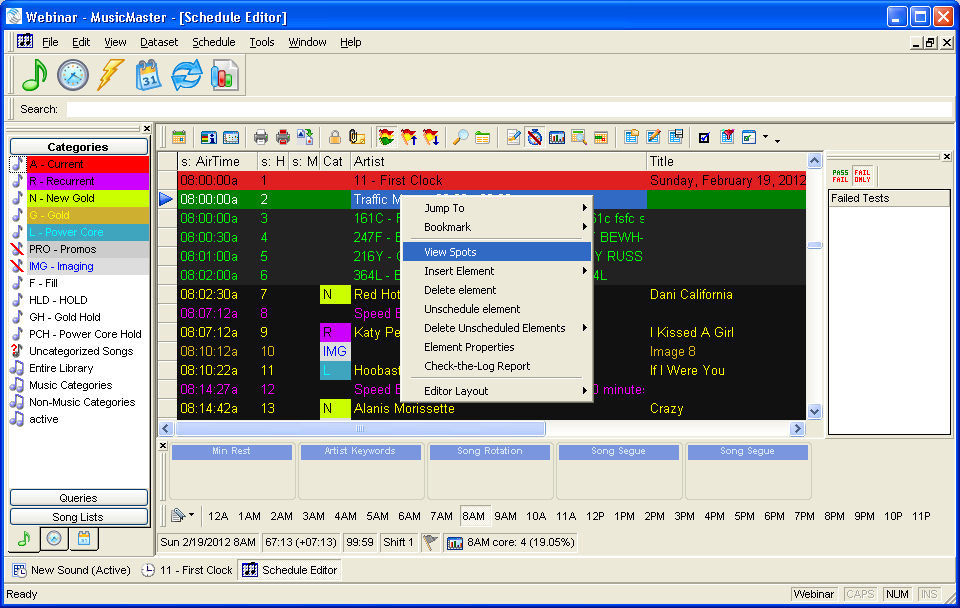
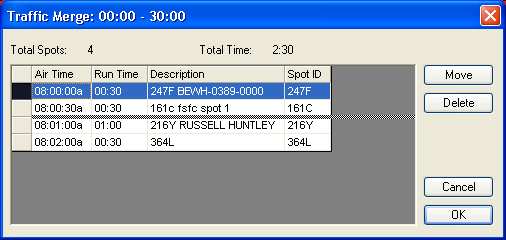
Entrar en la columna izquierda, haga clic y arrastre el punto donde desea que caen en el conjunto y haga clic en Aceptar.
¡Justo como los anuncios de Shamwow, pero esperan—hay más! ¡Usted puede mover puntos en puntos de fusión de tráfico diferentes en horas diferentes también! El chasquido correcto en la Fusión de Tráfico señala/VE el Movimiento de Puntos/Chasquido. Encuentre que la Fusión indica que usted quiere mover el punto a y hacer clic en el OK.
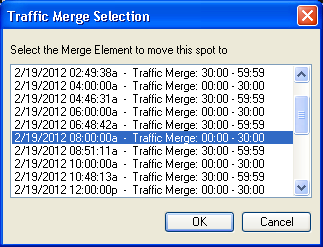
Esto podría ser provechoso en el equilibrio de su carga de punto a partir de una hora al siguiente.
Por último pero no menos importante es eliminar las manchas. Este es el más “delicado” el funcionamiento ya que la mayoría de los propietarios o GM o de los responsables de ventas sería más bien una comer ratones vivos que extraer un comercial desde el programa. Los programadores de todo el mundo se alegra! (Estoy bromeando, existe una buena razón para la función.)
Puede utilizar la opción eliminar si por alguna razón es el domingo de Pascua y hay un punto en el programa de publicidad de la venta de día de acción de gracias.
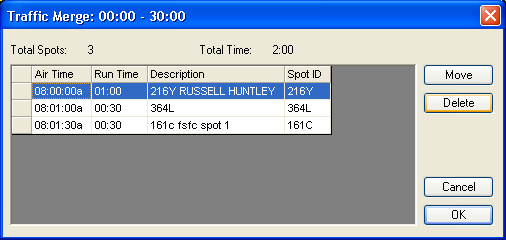
No todos nuestros clientes utilizan la función de combinación de tráfico como sistemas de automatización de la mayoría y tienen su propio programa de mezcla que se maneja para usted. Sin embargo, si desea tiempo hacia fuera de las horas mientras se edita en lugar de permitir un comando Sync quitar canciones saturados en los registros y enviar el registro combinado de música y tráfico para su automatización, esta nueva característica le permitirá mayor control. Realmente es una elección personal.
Como con todas las cosas MusicMaster, si tiene alguna pregunta sobre cómo configurar esta nueva función, póngase en contacto con su asesor de programación de música dedicada.
Si tienes alguna idea para el nuevo contenido del Blog, sienta libre de enviarme por correo electrónico sus sugerencias.
Utilizando Mediabase y Radio BDS con MusicMaster Publicado por Jesus Rodriguez en mayo 14th, 2012
Por Aaron Taylor
Trabajamos con clientes que se encuentran la tarea con un lanzamiento de formato (o varios) además de sus funciones de programación “regulares”. En años pasados, podría para ser una tarea desalentadora para investigar las canciones «buenas» para el formato (y su situación de mercado específico) además de abastecimiento de las pistas y luego construir la base de datos en el software de programación. Lejos quedan los días donde el PD pobre tendría que pedir y suplicar con sus representantes de registros del producto para este formato (muchos vendedores de automatización pueden proporcionar las bibliotecas de formato estándar) o fuentes como siglo de TM, iTunes, etc.. Sin dejar de mencionar la necesidad (como en los “viejos tiempos”) para sentarse durante horas en una sala de producción obsoletos doblaje sin cesar la nueva música para carros. Si tenías suerte de esquivar la mayoría de las tareas mencionadas anteriormente en un proyecto como este, inevitablemente todavía temida creación de la base de datos de programación (mano entrar todos los títulos, les categorización de y luego construir los relojes, configuración de las reglas, etc.)…. entonces, una vez que se completó… obtener la bendición del Consultor! Hoy, MusicMaster hace simple loco! No sólo podemos ayudarle fácilmente importar la orden de música obtuvo de un proveedor de terceros, ¿sabía usted tiene la posibilidad de directamente copiar y pegar desde un documento de Word o Excel a MusicMaster?
En este artículo, ejecutaremos a través del proceso de tomar información de la canción de Excel en una base de datos, de los dos principales medios de monitoreo de servicios, BDS y Mediabase. Yo he sugerido esta opción para muchos clientes que buscan un método relativamente rápido y preciso de correlacionar una lista representativa de un lanzamiento de formato (o quizás especial programación estacional). Si usted tiene acceso a uno (o ambos) de estos recursos, sin duda ya eres consciente de lo valioso de estas herramientas en su arsenal de investigación.
Aquí está una introducción a los servicios para el desconocido:

Nielsen Broadcast Data Systems, mejor conocido como BDS, es un servicio que supervisan las vías radio, la televisión y la internet de canciones basadas en el número de tiradas y detecciones. El servicio es una filial de ACNielsen.

Mediabase es un servicio que supervisa estación de radio, radio por satélite y televisión de música billboard en mercados de Estados Unidos y Canadá. Mediabase es una división de Clear Channel Communications.
Este artículo es de ningún modo, como una reseña detallada de cualquiera de estos servicios, en lugar de demostración muy básico del tipo de datos que pueden extraerse de cada uno. Recomendamos ponerse en contacto con su representante designado de estos proveedores si tiene preguntas específicas sobre tipos de informe disponibles y posibilidades de aplicación.
Como ejemplo, digamos que nos hemos recibido el encargo de construir una estación de Triple A, y nos gustaría para asegurarse de que estamos en blanco a lanzamiento con la biblioteca mejor. A Seleccione una lista de varias estaciones de influyentes en el formato.
En ambos ejemplos de los servicios de vigilancia, nos generará un panel personalizado/informe.
A continuación, se presentan imágenes del paso a paso necesarios en cada uno para crear un informe que finalmente podemos guardar en el formato de Excel (XLS).
En primer lugar, el método para crear un informe personalizado en BDS:

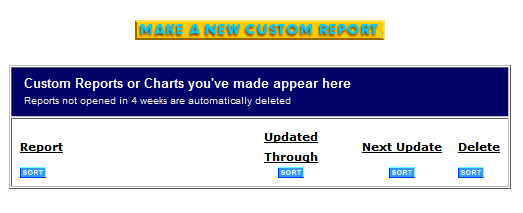
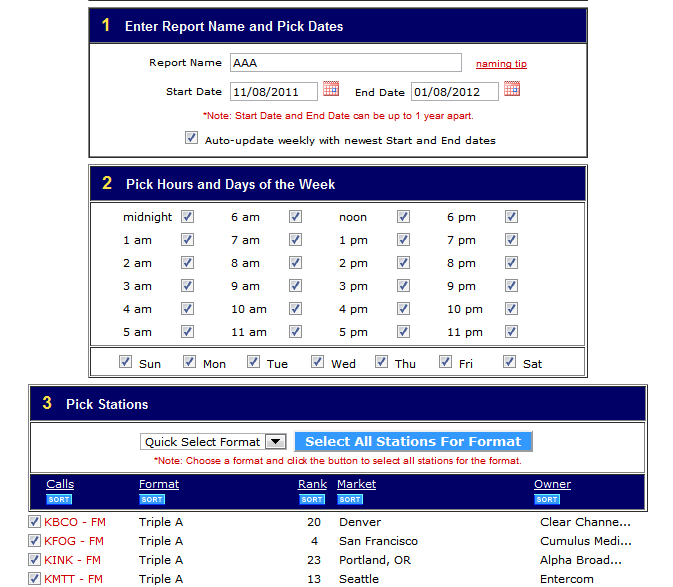
Una vez que hemos seleccionado las estaciones para nuestro panel, se genera el informe. La mayoría de los datos que se muestra a continuación puede ser muy útil en la determinación de qué canciones hacen el “corte” y qué categorías para colocar canciones individuales, por lo que llevaremos sobre estos datos directamente en nuestra base de datos MusicMaster (al menos temporalmente).
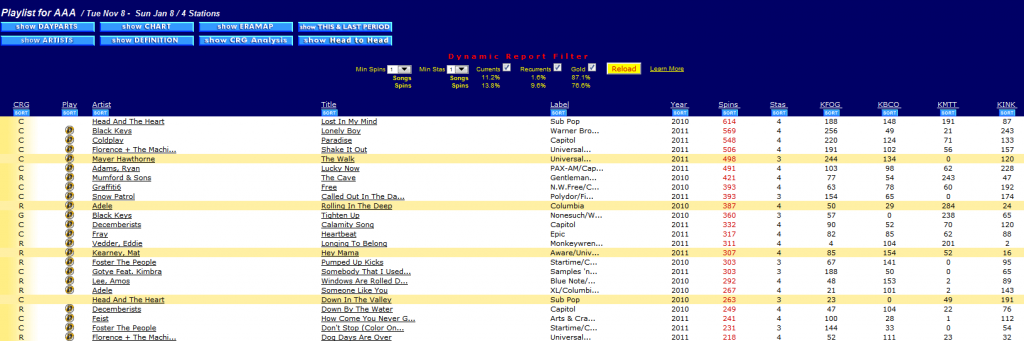
Ver el área rodeada en el fondo del informe. Esto es donde hacer clic para generar el informe al formato de XLS.
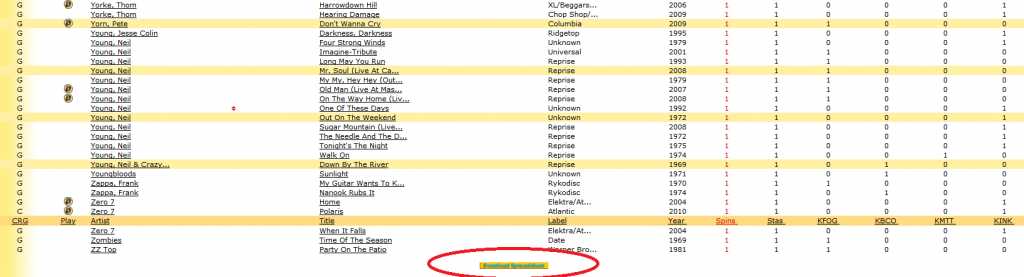
Una vez que hemos seleccionado las estaciones para nuestro panel, se genera el informe. La mayoría de los datos que se muestra a continuación puede ser muy útil en la determinación de qué canciones hacen el “corte” y qué categorías para colocar canciones individuales, por lo que llevaremos sobre estos datos directamente en nuestra base de datos MusicMaster (al menos temporalmente).
He recurrido el informe de vueltas una vez en Excel.
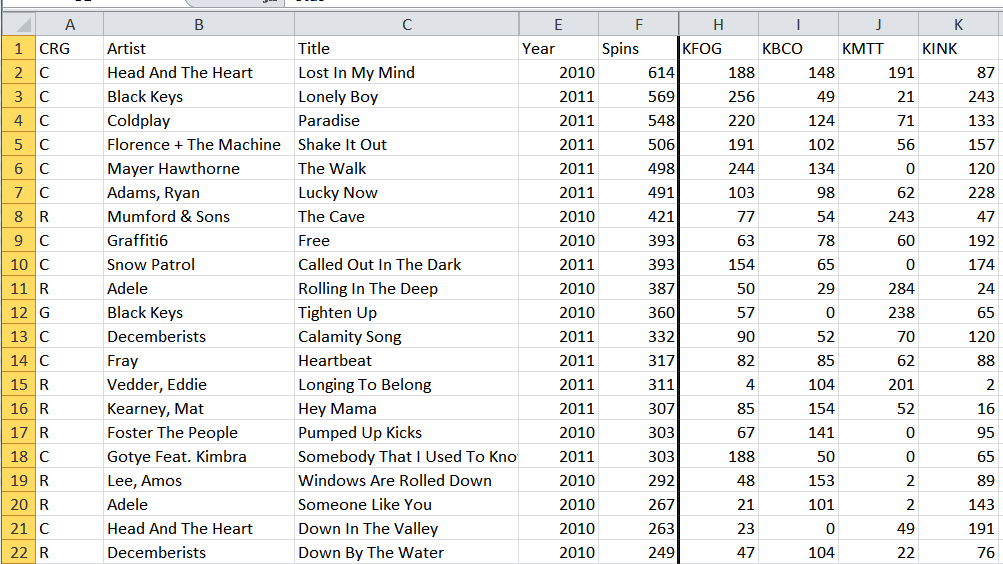
Asegúrese de alinear los campos de MMWIN para que coincida con todos los campos que usted decide copia encima de la hoja de cálculo (ciertamente puede ocultar los campos de datos que no es necesario antes de hacer la copia). En los ejemplos de este artículo, he añadido texto y campos numéricos para contener los datos de la estación así como el giro acumulado cuenta para los registros de la cuenta. Nota: este campo no anular o cambiara la biblioteca existente o categoría gira campos internos de la base de datos MusicMaster.
También, asegúrese de añadir suficientes slots de canciones para sostener todas las canciones que está trayendo bajo el conjunto de datos-biblioteca-agregar nuevas canciones.
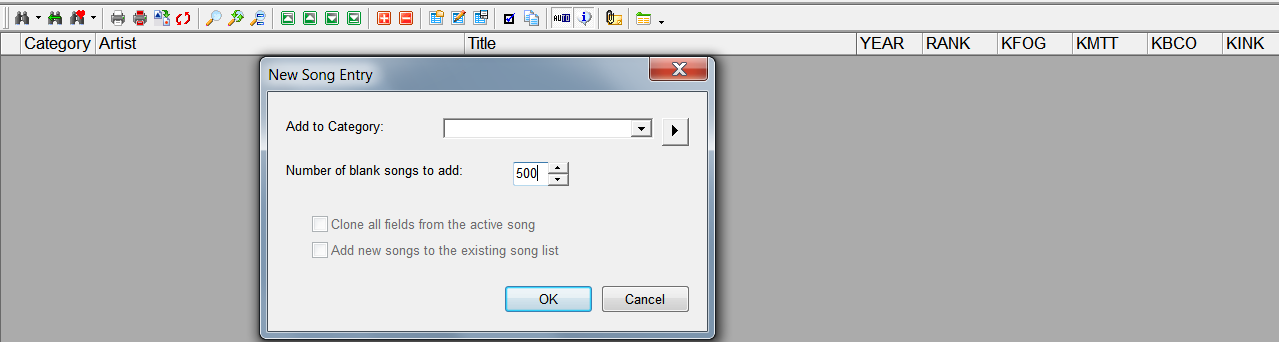
Una vez que haya creado las ranuras vacías de la canción y, a continuación, copia los datos. Haga clic con el botón izquierdo del ratón en el cuadrado a la izquierda de la cabecera de “A” y sobre el “2” para seleccionar toda la hoja de cálculo.

Entonces, o bien haga clic con el botón derecho del ratón en el menú de contexto elección para obtener una copia, o utilice Ctrl-C.
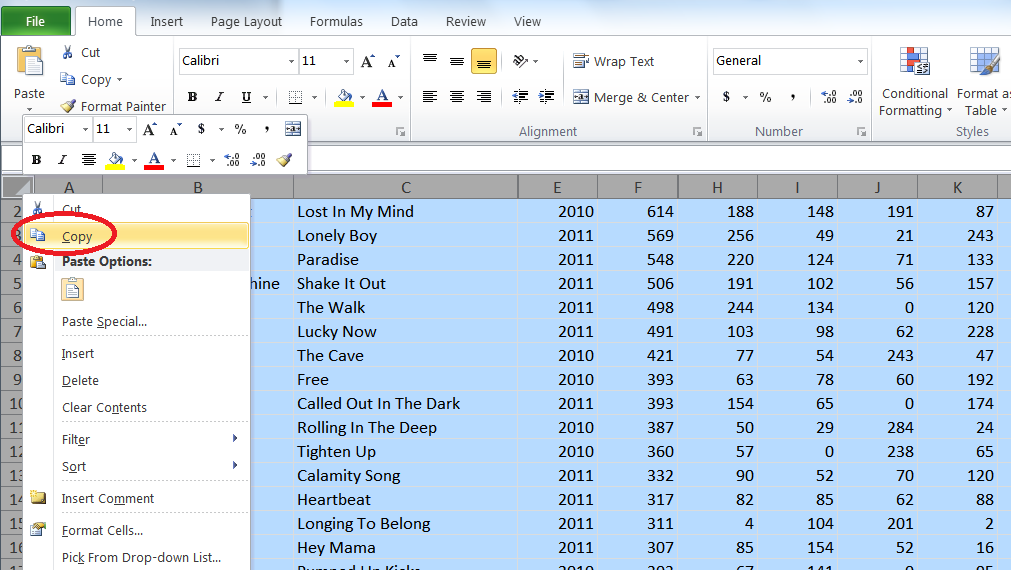
En MusicMaster, haga clic en la primera (en la actualidad) celda vacía en la parte superior (en el ejemplo siguiente sería la primera categoría celda y, a continuación, presione CTRL-V para pegar el contenido del portapapeles en MMWIN.
Si te equivocas, no te preocupes. En MMWIN, seleccione CTRL-Z o edición-deshacer y vuelva a intentarlo!
Creo que estará de acuerdo en que tener los espines individuales para cada estación influyentes roto en campos y incluyó por primera vez puede ser útil cuando se está componiendo las categorías y decidir “qué va a donde” y ayudará en el proceso de toma de decisiones y proceso de justificación en lo que hace que al final o no efectuar el corte en categorías activas. Siempre se puede ocultar/borrar estos una vez que la fase de lanzamiento ha pasado.
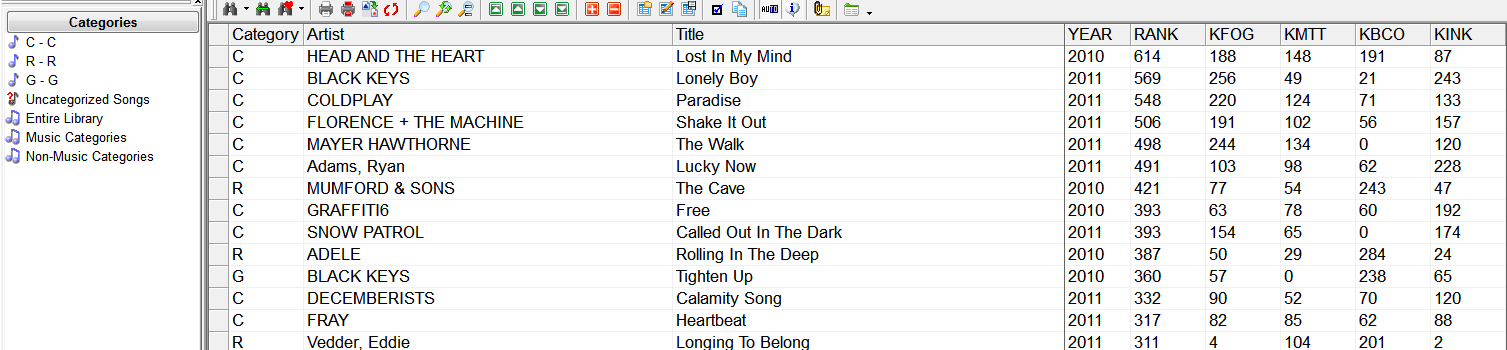
Aquí están las capturas de pantalla de los pasos de Mediabase:

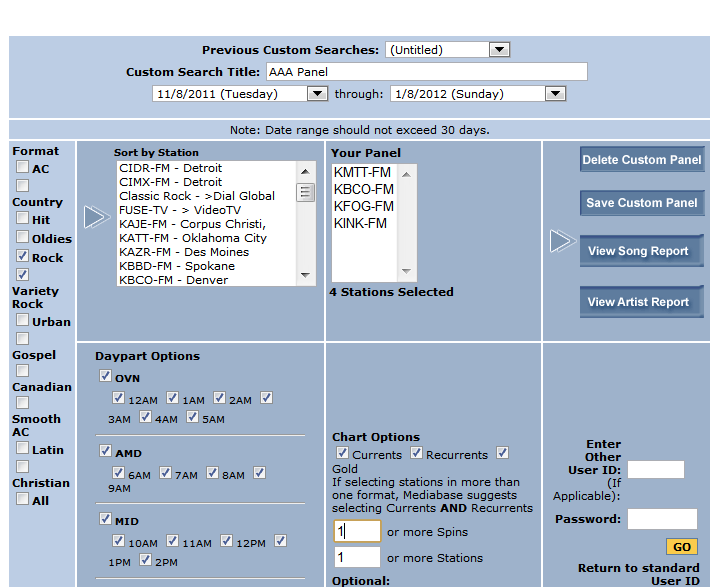
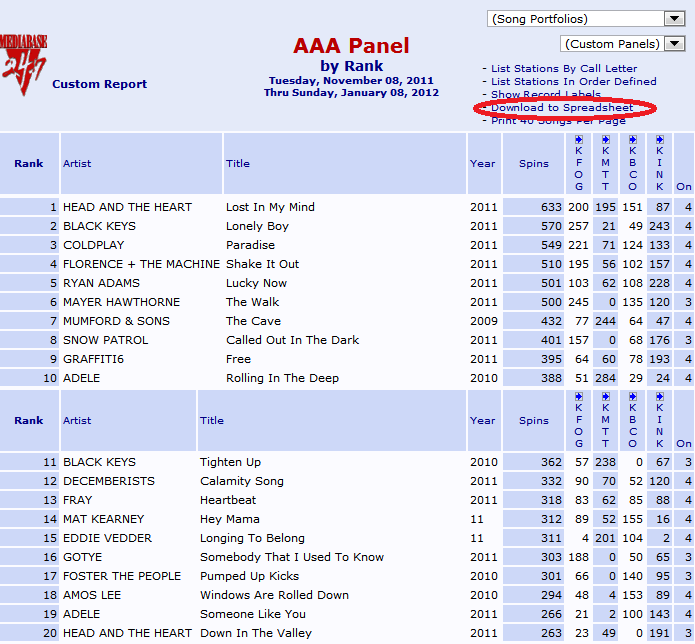
En su versión XLS, usted querrá suprimir aquellas tres primeras células superiores, así como esconder algunos otros campos antes de pegar a MMWIN (ver más abajo).
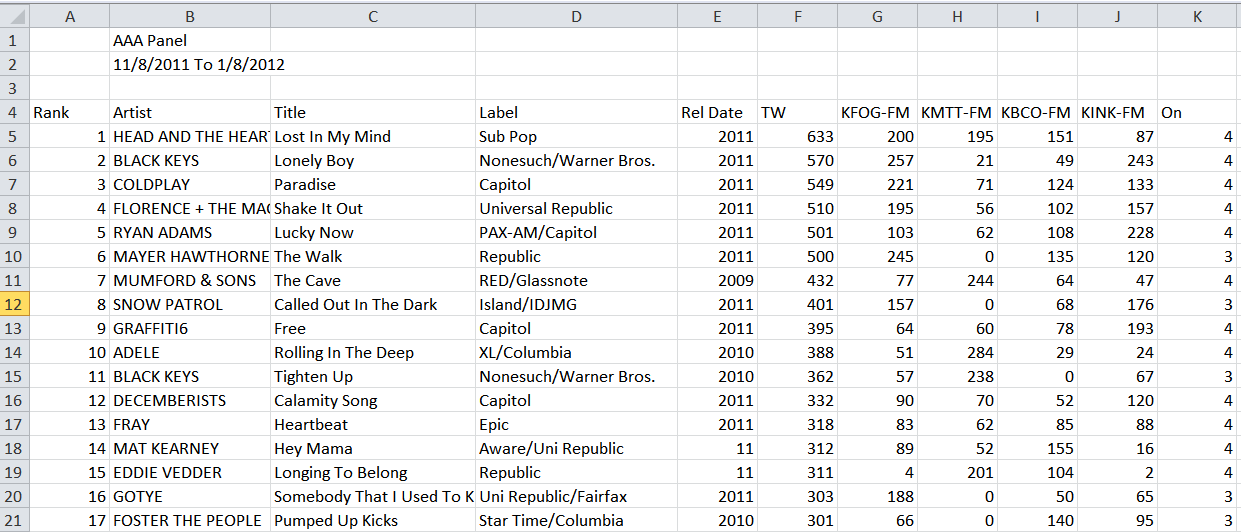
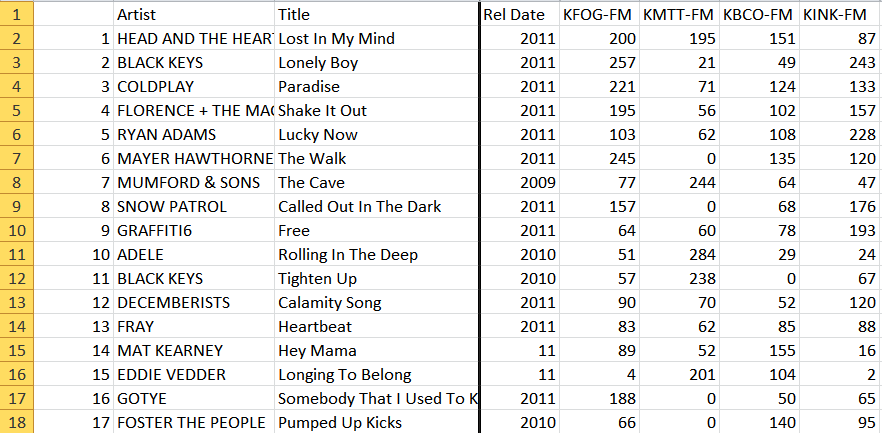
Una vez hemos formateado nuestra lista de Excel como deseado, necesitamos ir a mostrar ocultar campos y alinear nuestra opinión en el mismo orden que los campos están representados en la hoja de cálculo. En los ejemplos de este artículo, he añadido texto y campos numéricos para contener los datos de la estación así como el giro acumulado cuenta para los registros de la cuenta. Nota: este campo no anulara o cambiara la biblioteca existente o categoría gira campos internos de la base de datos MusicMaster.
También debe tener en cuenta el número de canciones en total en la hoja de cálculo, para saber el número que escriba en el cuadro de número de canciones para agregar.
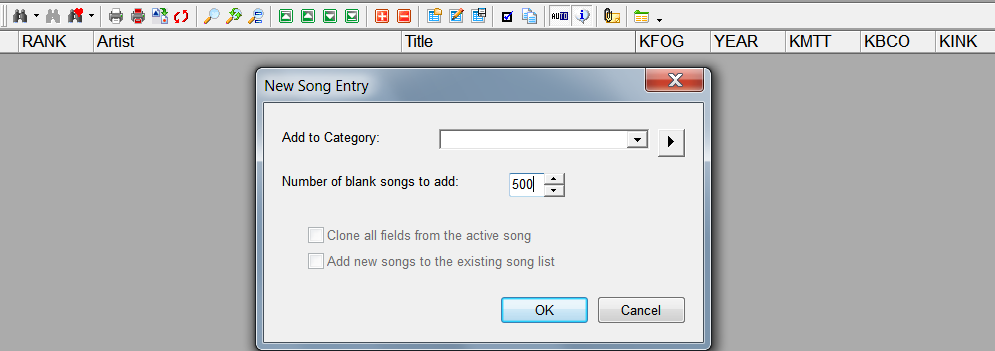
Una vez que haya creado la canción vacía ranuras, copiar los datos. Haga clic con el botón izquierdo del ratón en el cuadrado a la izquierda de la “A” del cabezal y por encima de la ” 2″ para resaltar toda la hoja de cálculo (ver abajo).
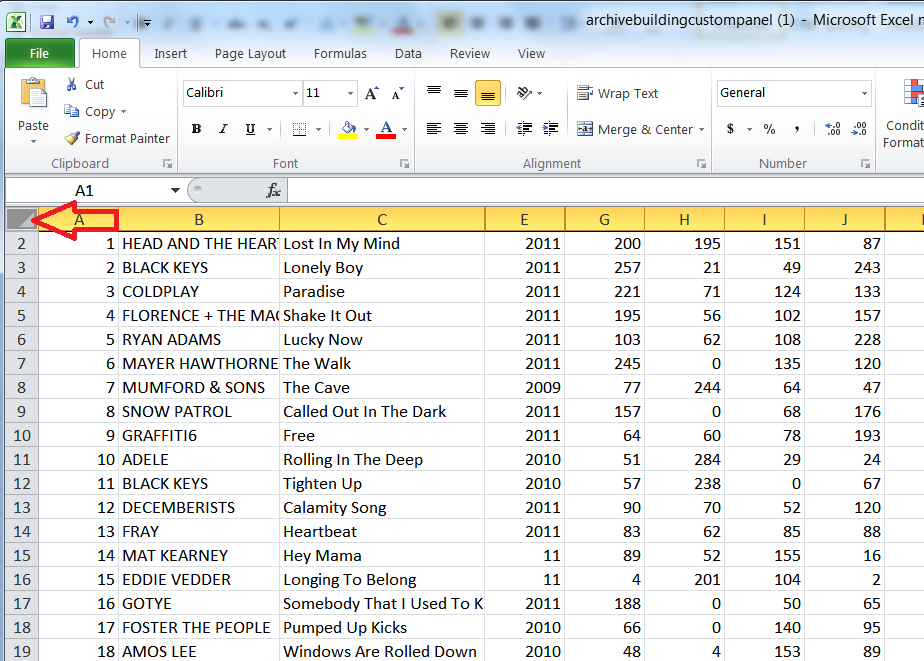
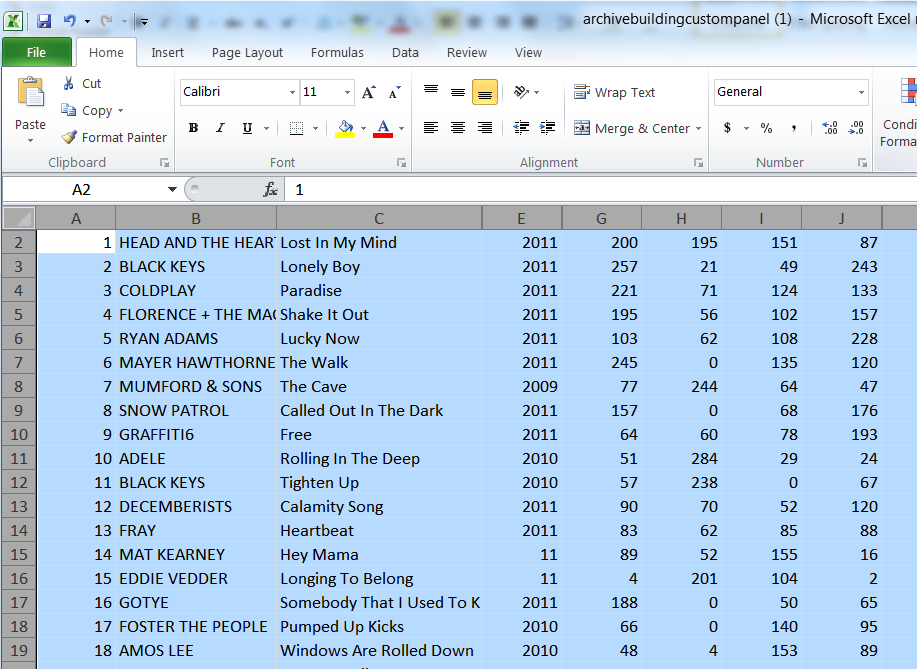
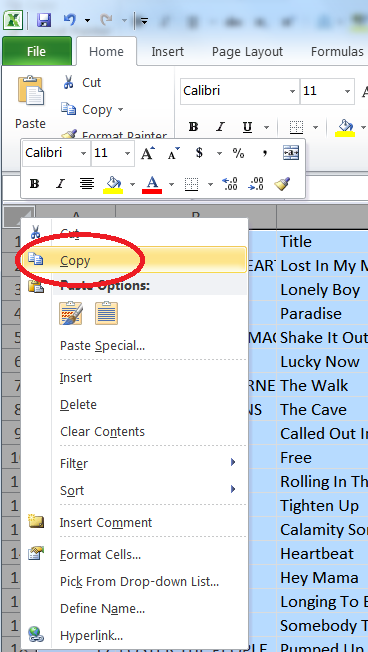
A MusicMaster, haga clic en la primera (actualmente) celda vacía en la parte superior (en el ejemplo siguiente sería que primer rango celda y, a continuación, presione CTRL-V para pegar el contenido del portapapeles en MMWIN.
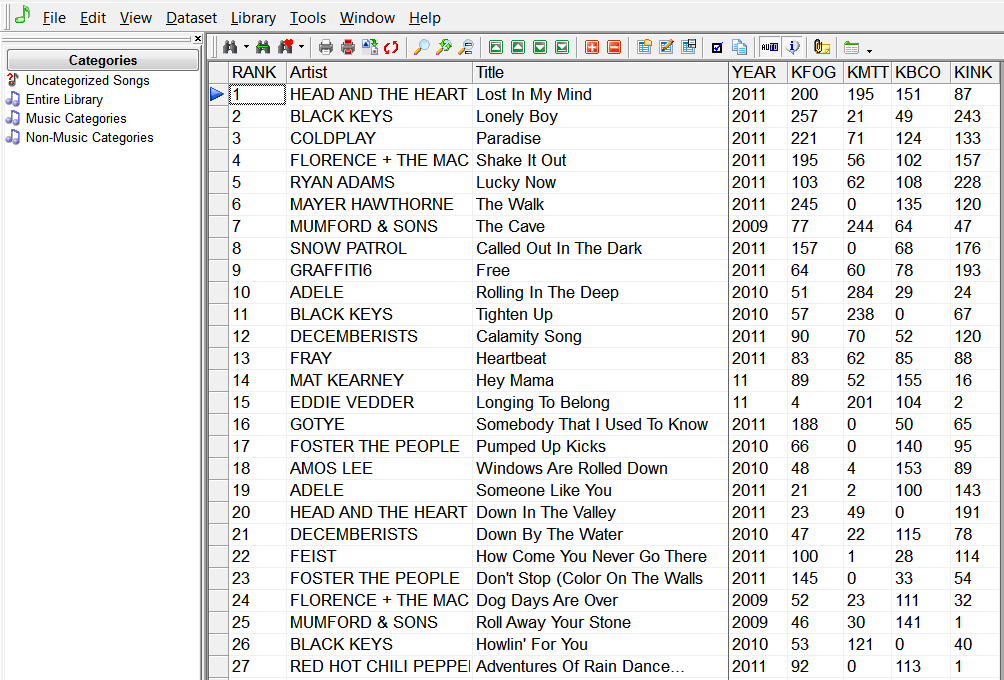
Desde aquí, es probable que, a continuación, obtendrá todo lo clasifican, eliminar y poner algunas canciones en categorías de retención, codificación de agregar atributos adicionales, números de automatización y tal vez usando el cambiador de masa para agregar, modificación o eliminarán datos (como los campos con los datos de la estación individual en ellos) por lo que pueden ser utilizados nuevamente.
Si usted está a punto de embarcarse en un cambio de formato, o construir una base de datos nuevo desde cero para una estación de streaming o una nueva adquisición, póngase en contacto con su Consultor de programación de MusicMaster primero. Podremos sugerir algunos consejos y trucos que pueden ahorrarle mucho tiempo y esfuerzo y ser feliz asistir hasta el tiempo de lanzamiento!
Nuevo en MusicMaster 5.0 – Programación De Recursos Publicado por Jesus Rodriguez en abril 30th, 2012
By Drew Bennett
La llegada de MusicMaster 5.0 significa nuevas e interesantes características y las insignias del programador y novedades de Memo de registro son sólo algunas de las cosas nuevas que se puede encontrar al explorar el nuevo software.
En el pasado, usted necesita tener en mente una pista de lo que hicieron con un registro. ¿Conciliación registro de hoy? ¿Tal vez una taza de café podría refrescar su memoria?
En 5.0, tendrás la oportunidad de simplemente echar un vistazo al día en el calendario planificador para determinar qué se ha hecho para el registro de ese día.
La conciliación es algo que debería estar haciendo diariamente para mantener su orden de horario exacto y para preparar los registros de reportes precisos. Ahora, usted puede tomar un vistazo a una fecha en el calendario planificador para ver si ese día se ha conciliado. Cuando el día se ha conciliado, una insignia aparecerá en esa fecha con un rojo, «r», en el mismo.
![]()
Lo mismo ocurre para la exportación. Si un registro se ha exportado a la automatización, aparecerá una flecha verde en la fecha.
5.0 También proporciona una nueva característica para los registros de registro llamado Memo. Digamos que usted tiene un Director Musical que planifica su música. Le gustaría recordar a esa persona a mano lugar varias promociones para el registro de una fecha específica. O, tal vez haya algunos nuevos lognote sintaxis que desea utilizar en un registro. Notas de registro le permite adjuntar notas o mensajes en un registro. En el planificador calendario, haga clic con el botón derecho en una fecha para elegir el Editor de Registro de notas. Puede introducir notas aquí e incluso importar desde archivos de texto o a la exportación a ellos. Dentro del editor de programación, descubrirá un nuevo icono que le permite abrir o cerrar el registro de notas. Nota cómo usted puede también utilizar el calendario desplegable para introducir varias notas al mismo tiempo.
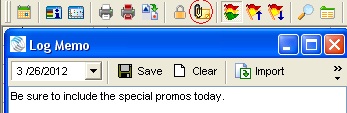
Además, puede dirigirse a herramientas, opciones, propiedades adicionales y cambiar el AutoLogMemo de “0” a “1”. Permite la nota de registro que aparezca automáticamente cuando se abre el registro, asegurándose de que el usuario ve la nota cuando abre el registro para la edición.
Asegúrese de comprobar las novedades de 5.0 y si usted tiene preguntas de estas o de las nuevas características de la versión 5.0 , pregúntele a su programación musical Consultor asignado. Programe Feliz!
Welcome to MusicMaster – April 2012 Publicado por Webmaster en abril 30th, 2012
 WRR-FM – Dallas
WRR-FM – Dallas
CRFM-FM – North Bay
Olympusat – West Palm Beach
RADIO TOP – Winterthur, Switzerland
Radio Stadtfilter – Winterthur, Switzerland
Radionorba – Conversano, Italy
RTL 102.5 Hit Radio – Cologno Monzese, Italy
Radio Number One – Bergamo, Italy (Mr. Luca Viscardi of Radio Number One signs on with us, right)
El Caso Para Auto Pelotón Publicado por Jesus Rodriguez en abril 16th, 2012
Por Marianne Burkett
Recientemente, un cliente mío me pidió revisar su base de datos ya que estaba viendo algunas rotaciones erráticos. Me explico su programación objetivos, mientras que inspeccionar su análisis del volumen de negocios, normas, historias, relojes, dayparting y mantenimiento de la palabra clave. Este cliente se había ido a medidas extraordinarias con sus relojes y biblioteca para asegurar canciones específicas no vendrían muy a menudo. También parecía renuente a incluso la posibilidad de hacer las cosas de manera diferente. Mi esperanza es que alguien con MusicMaster le echa un vistazo a Auto Pelotón como una opción para mover canciones dentro y fuera de la rotación automáticamente… y usted puede programar estos movimientos por día, semana, mes o año.
Definir Auto Pelotón:
Pelotón es un rasgo que mueve canciones automáticamente entre dos categorías. Las canciones que han estado en la categoría el movimiento más largo y son descansadas (se mueven la fecha es usada para calcular esto), sustituido por canciones que han sido fuera de la rotación. Esto permite que usted tenga una biblioteca más grande de canciones para elegir de, pero mantener el control de la tamaño de sus categorías.
La primera cosa que usted tendrá que hacer es se deciden qué categorías le gustarían implicado en la operación y crearía “sostienen” categorías para cada categoría. En la ilustración abajo usted verá los años 90 los años 80 de oro y Lunares ambos tienen “el Pelotón Sostienen” categorías:
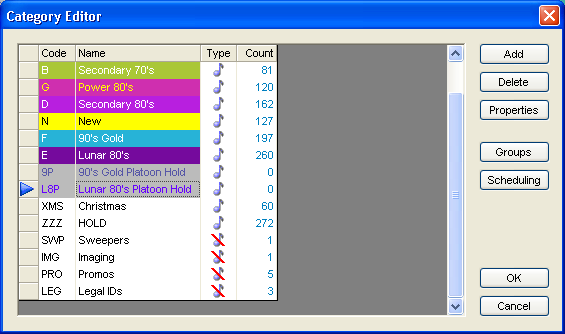
Nota importante: Usted ahora debe mover a mano un porcentaje de canciones de cada categoría activa en las categorías de Pelotón para seguir. En la ilustración abajo, usted verá que puede mover sólo unas canciones o puede mover un montón en la bodega categoría, que es una decisión subjetiva dependiendo de lo que está tratando de lograr.
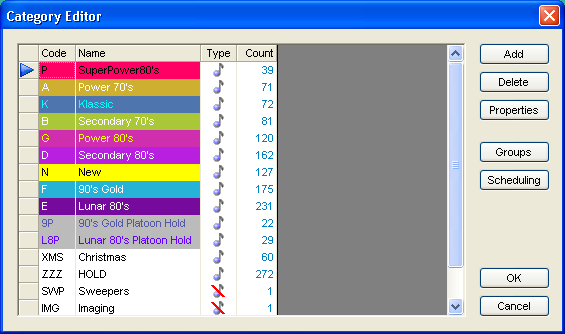
En mi caso sólo tuvo algunas canciones al azar y ponerlos en espera porque quiero “espolvorear” cortes frescos en la categoría semanalmente. Nada importante, sólo unas cuantas canciones frescas. Ahora, podrá configurar el pelotón de Auto.
Ir al conjunto de datos, programación, Auto pelotón y verás la pantalla de configuración:
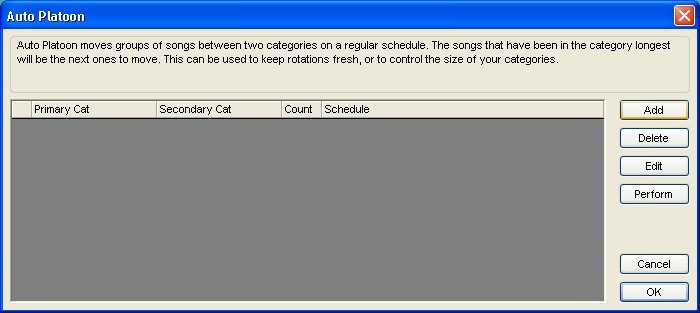
Haga clic en “Agregar” y configurar su primer pelotón con opciones de categorías, programación, filtros y análisis:
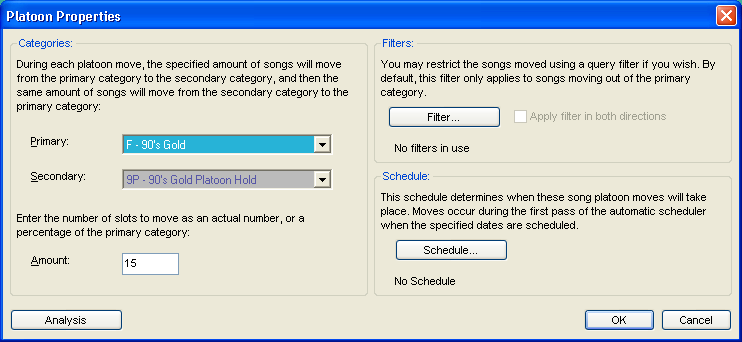
Luego haga clic en calendario y decida la frecuencia con que desea mover canciones:
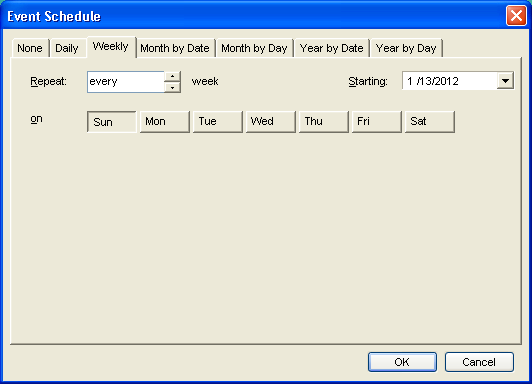
Haga clic en el OK y luego usted será devuelto a la pantalla de propiedades del pelotón. Entonces haga clic en “el Análisis” para ver lo que pasará con el número de canciones que usted puso en el pelotón con relación al Volumen de ventas.
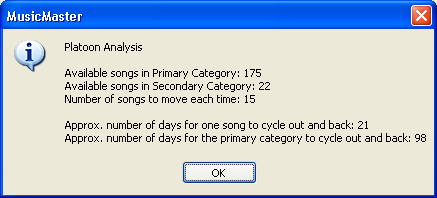
Como se puede ver a través de análisis – mi teoría “aspersión” va a trabajar bastante bien.
También puede “filtrar” las canciones que pelotón. Por lo tanto, si usted sólo mueve 1/3 de su estado de ánimo 1 canciones en el pelotón espera categoría y configurar su pelotón filtro como esta:

Usted sería capaz de frenar la rotaciones en el estado de ánimo 1 canciones y realmente alteran el ánimo general de la categoría de activo rotación. Puede filtrar en alguno de los criterios en los datos, sobre todo teniendo en cuenta el número total de coincidencias para que pueda establecer el número de canciones para mover en consecuencia.
Recuerde, cuando usted reduce el tamaño de tus categorías activas con Platooning, también deberá ajustar algunas normas, como mínimo el resto en el árbol de la regla.
Si tiene alguna pregunta sobre la configuración Auto Pelotón en su base de datos, no dude ponerse en contacto con su asesor de programación de música.




 Charlie Cook
Charlie Cook
 Las Vegas was the first public display of
Las Vegas was the first public display of  Hollywood and MusicMaster go together like wine and cheese. It was great to see so many of our friends at the
Hollywood and MusicMaster go together like wine and cheese. It was great to see so many of our friends at the  Meet Jesus Rodriguez, our new Spanish Sales and Scheduling Consultant, from Dallas, Texas.
Meet Jesus Rodriguez, our new Spanish Sales and Scheduling Consultant, from Dallas, Texas. When it comes to the Adult Hits format, Joel Folger consulting has a proven track record of success.
When it comes to the Adult Hits format, Joel Folger consulting has a proven track record of success. The MusicMaster Pro-Team is comprised of experienced broadcast consultants and programmers who are available to assist MusicMaster clients with programming advice. Their services are available under this cost effective program with no long term commitment required, and can be added to your existing software support plan. Information on each MusicMaster Pro-Team member is available below. If you would like to retain the services of one of the MusicMaster Pro-Team members or have questions about the specifics of the program contact Mark Bolke Vice President/COO at (651) 405-9119 or
The MusicMaster Pro-Team is comprised of experienced broadcast consultants and programmers who are available to assist MusicMaster clients with programming advice. Their services are available under this cost effective program with no long term commitment required, and can be added to your existing software support plan. Information on each MusicMaster Pro-Team member is available below. If you would like to retain the services of one of the MusicMaster Pro-Team members or have questions about the specifics of the program contact Mark Bolke Vice President/COO at (651) 405-9119 or  Corey Tremere
Corey Tremere